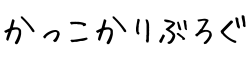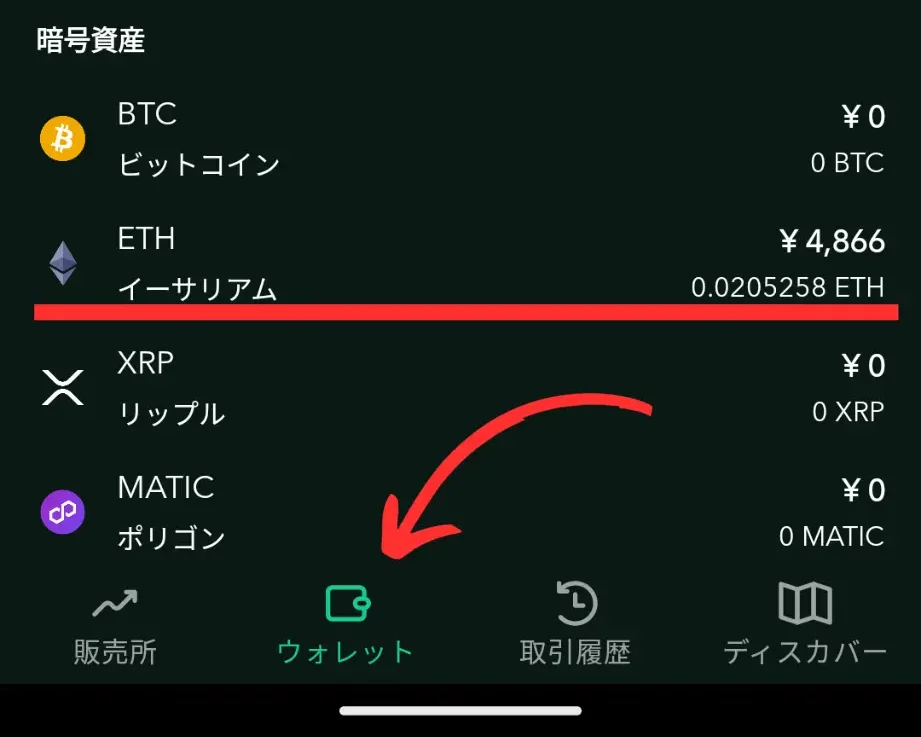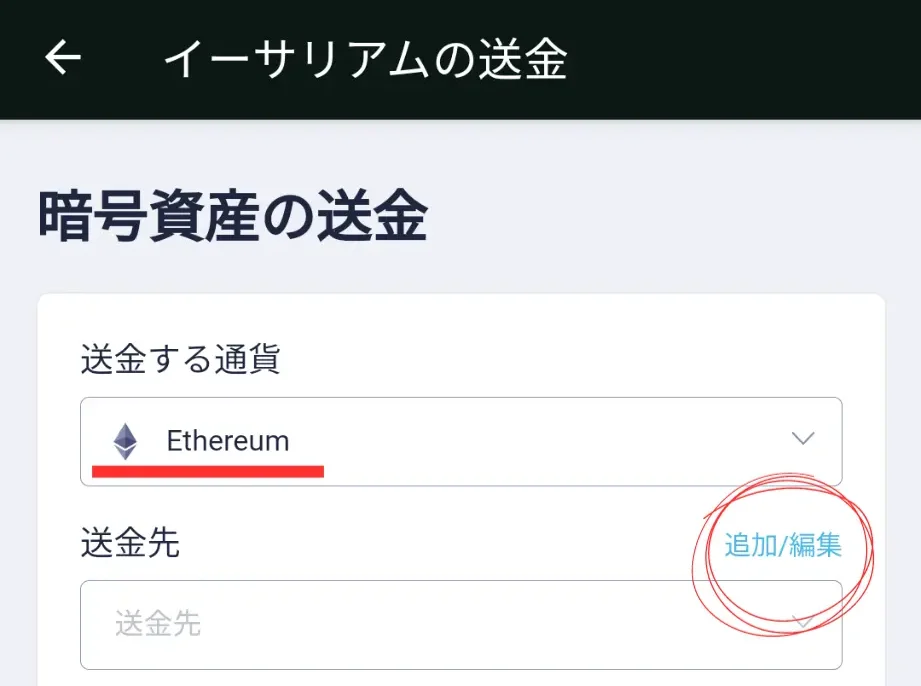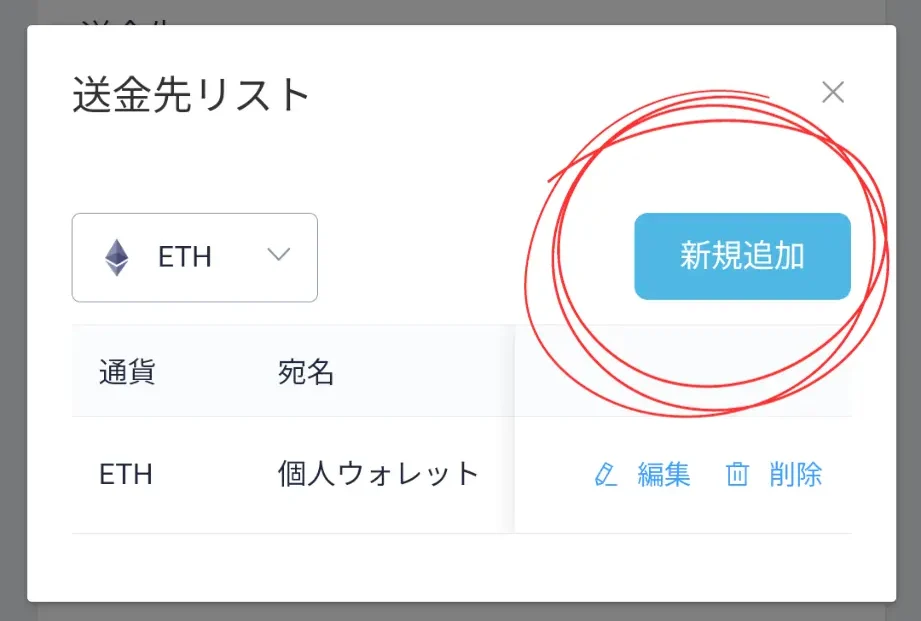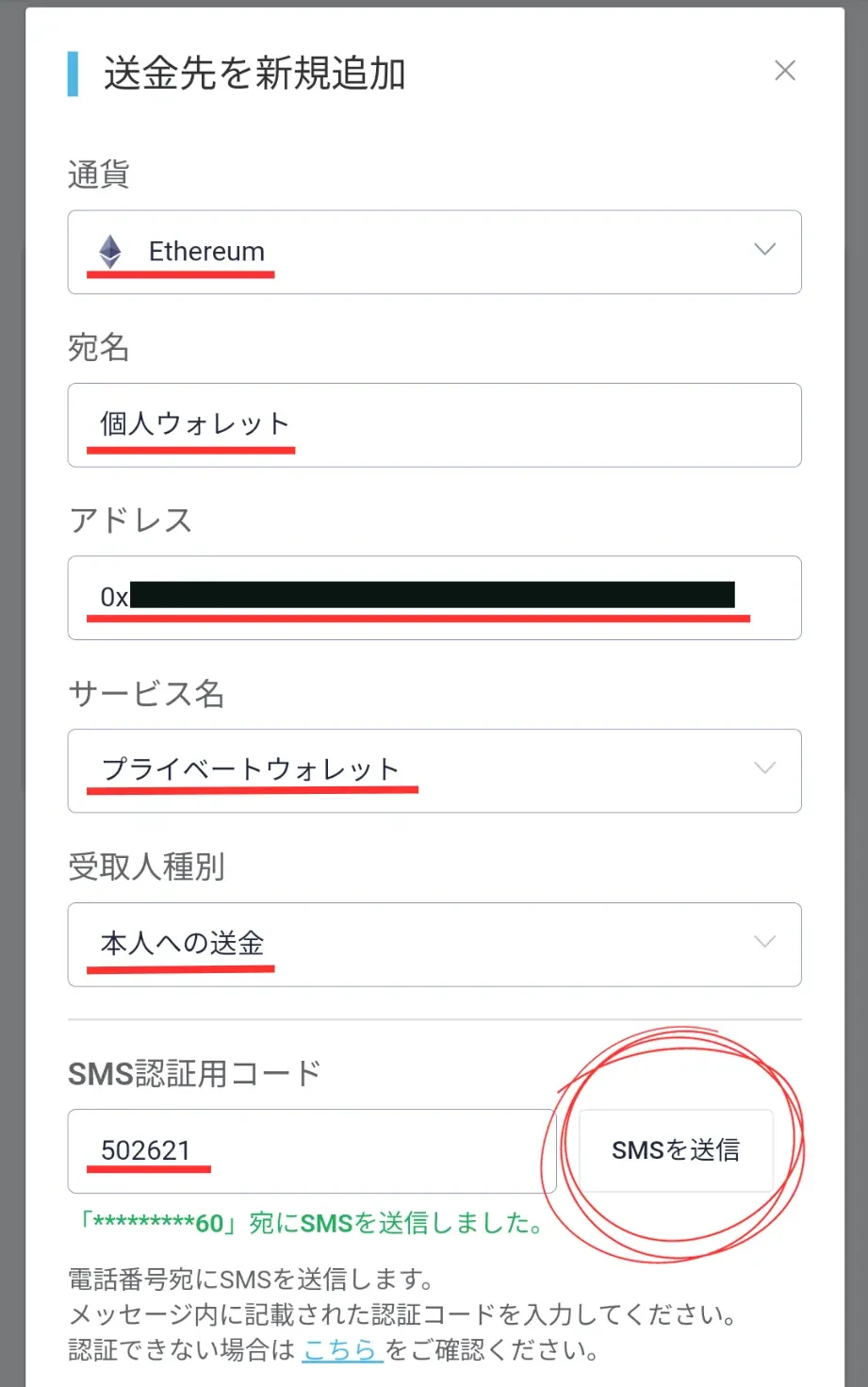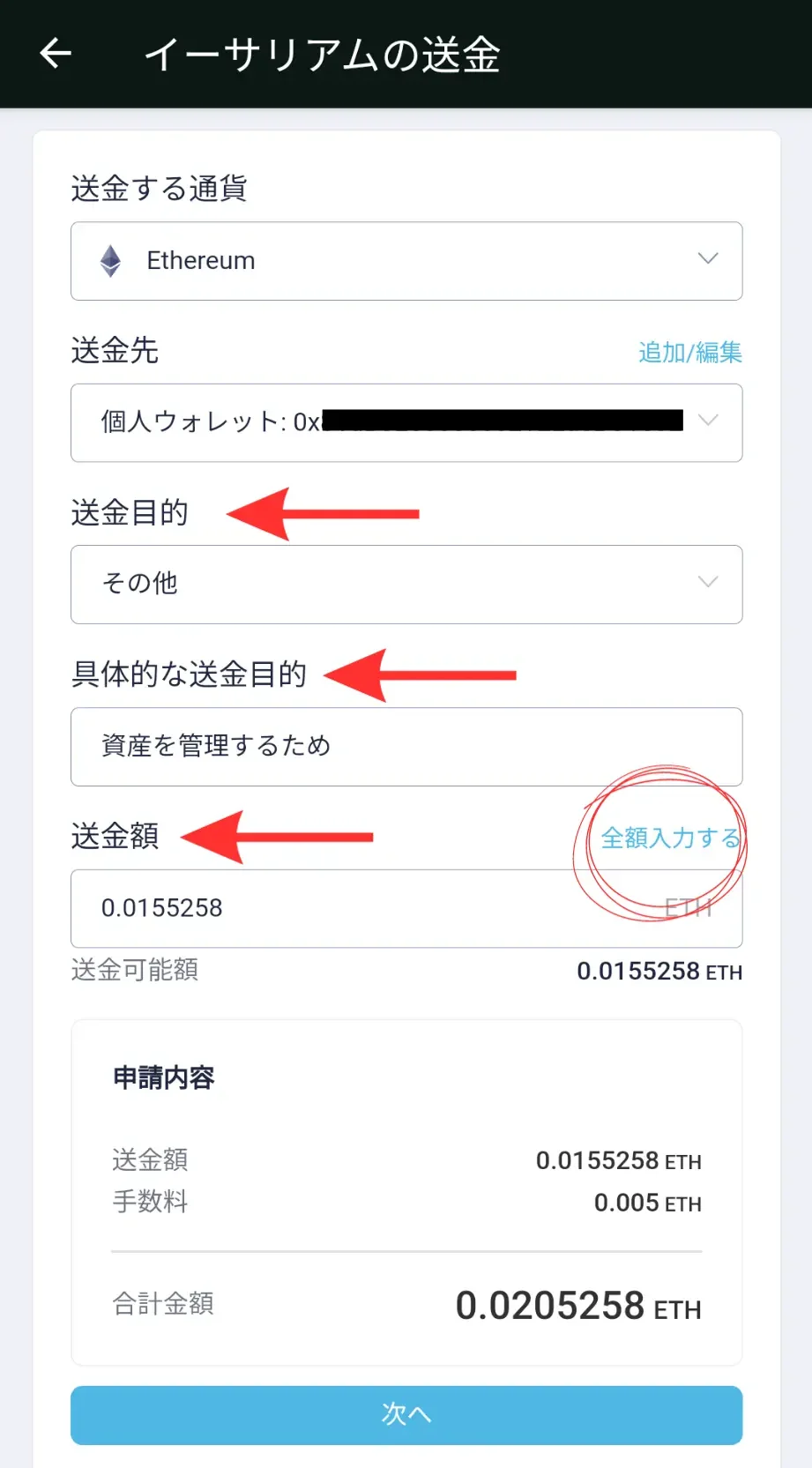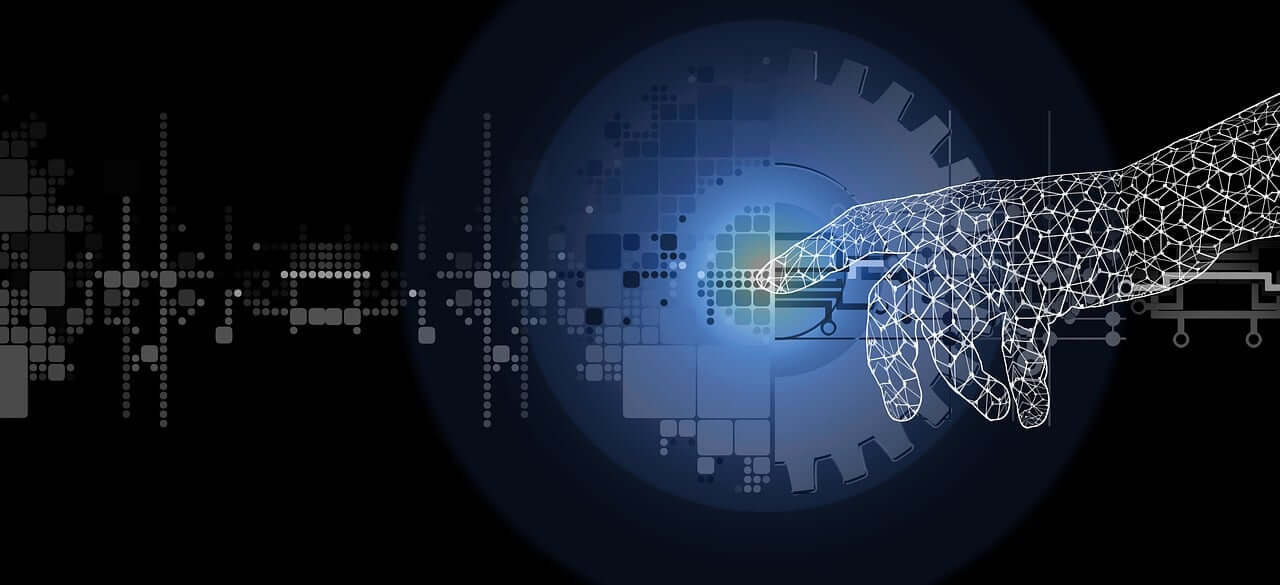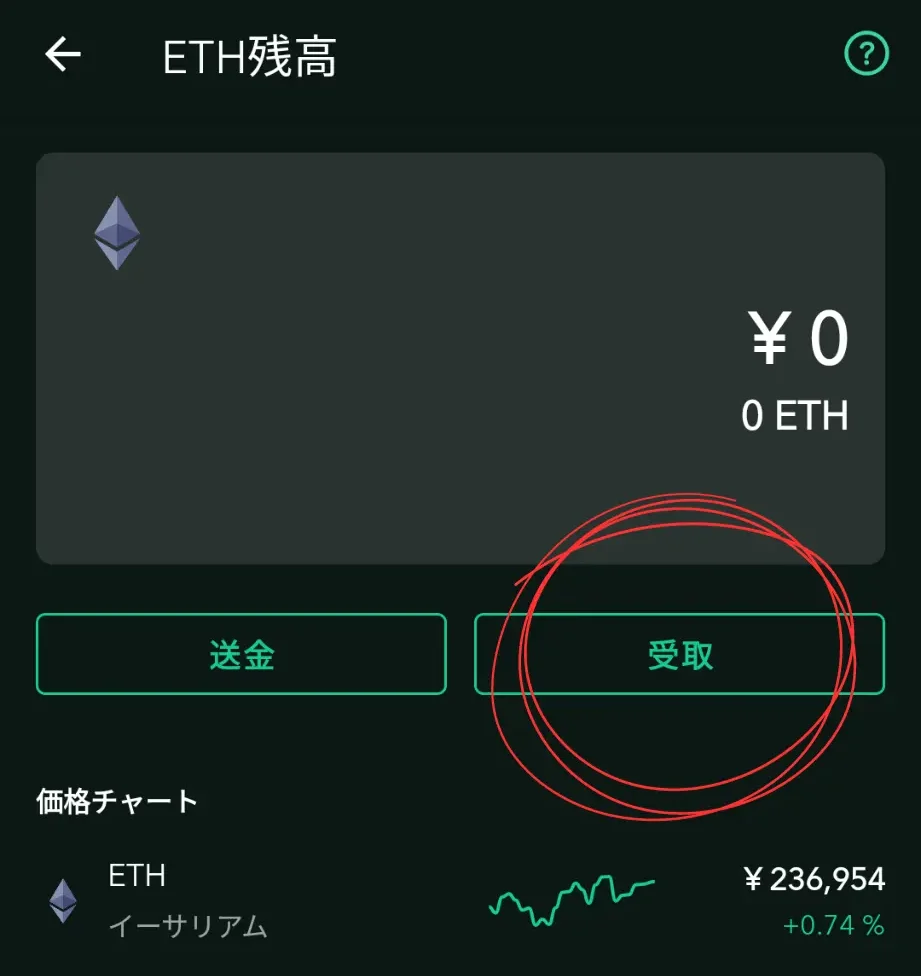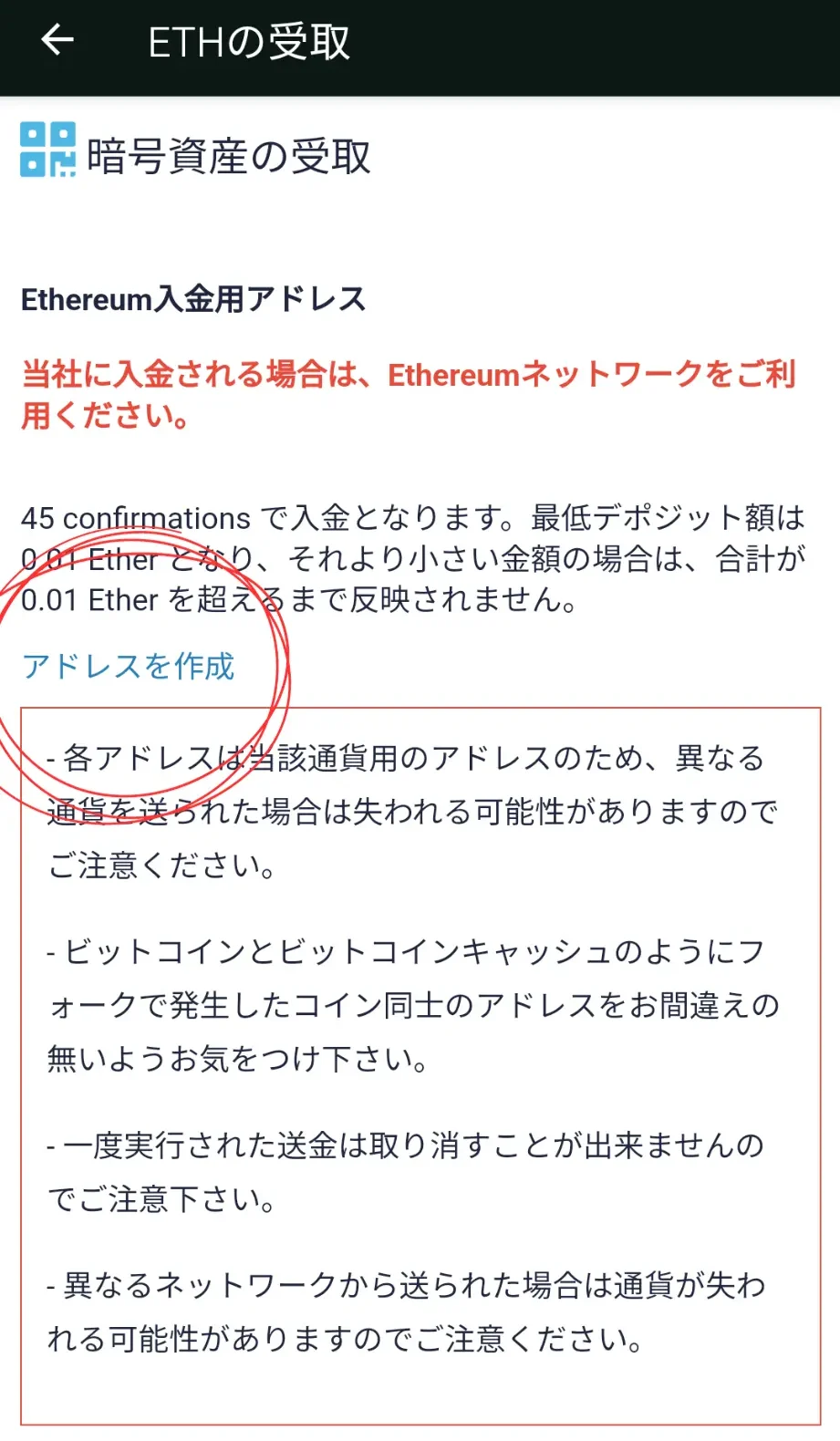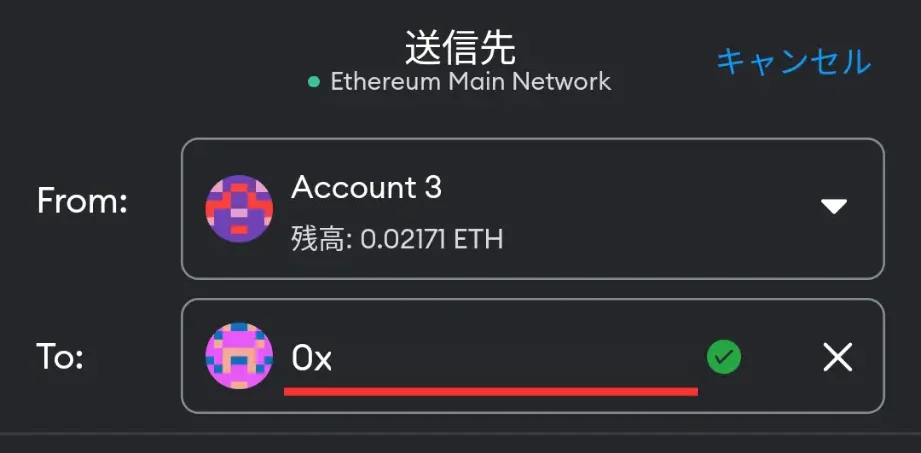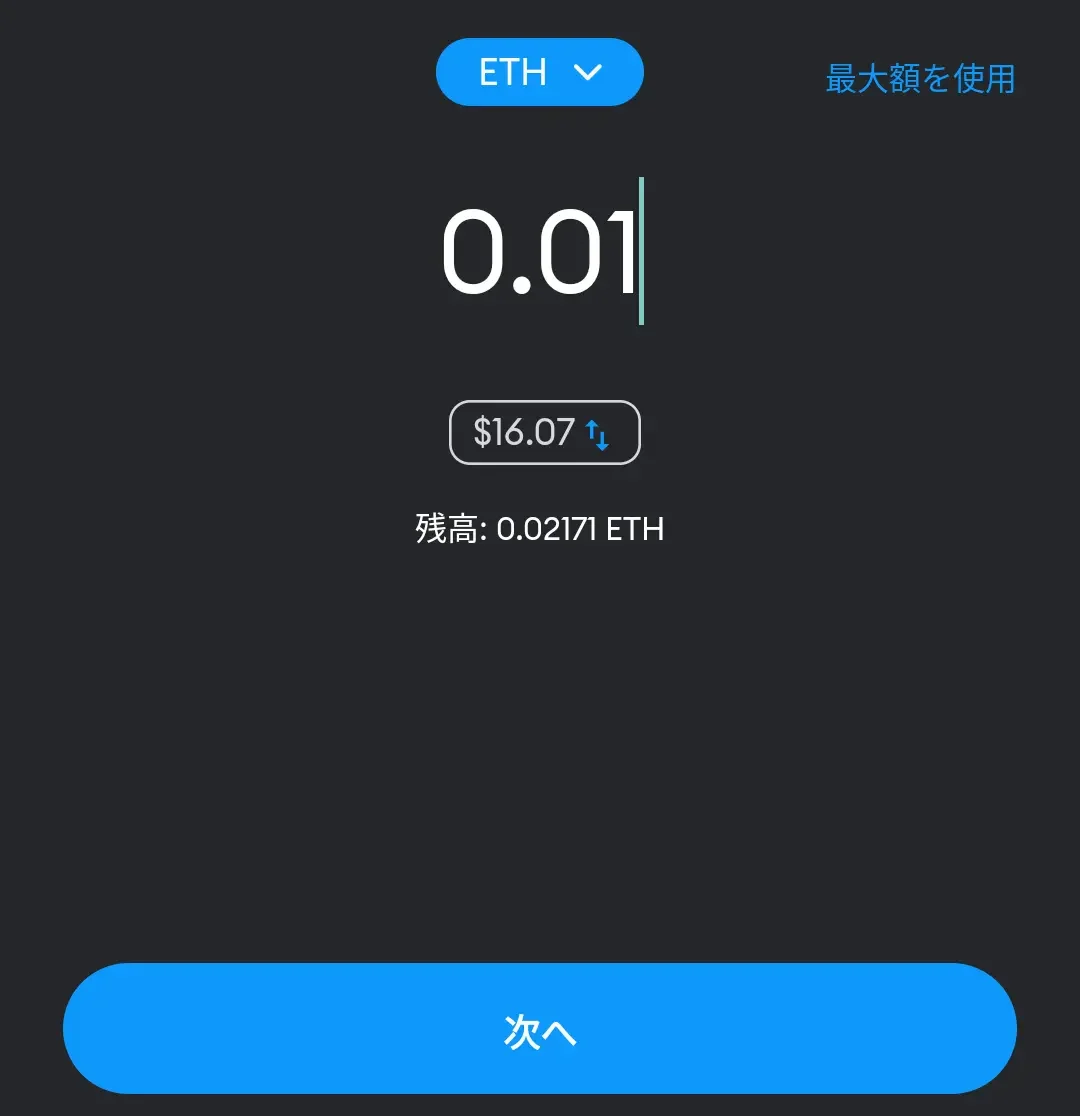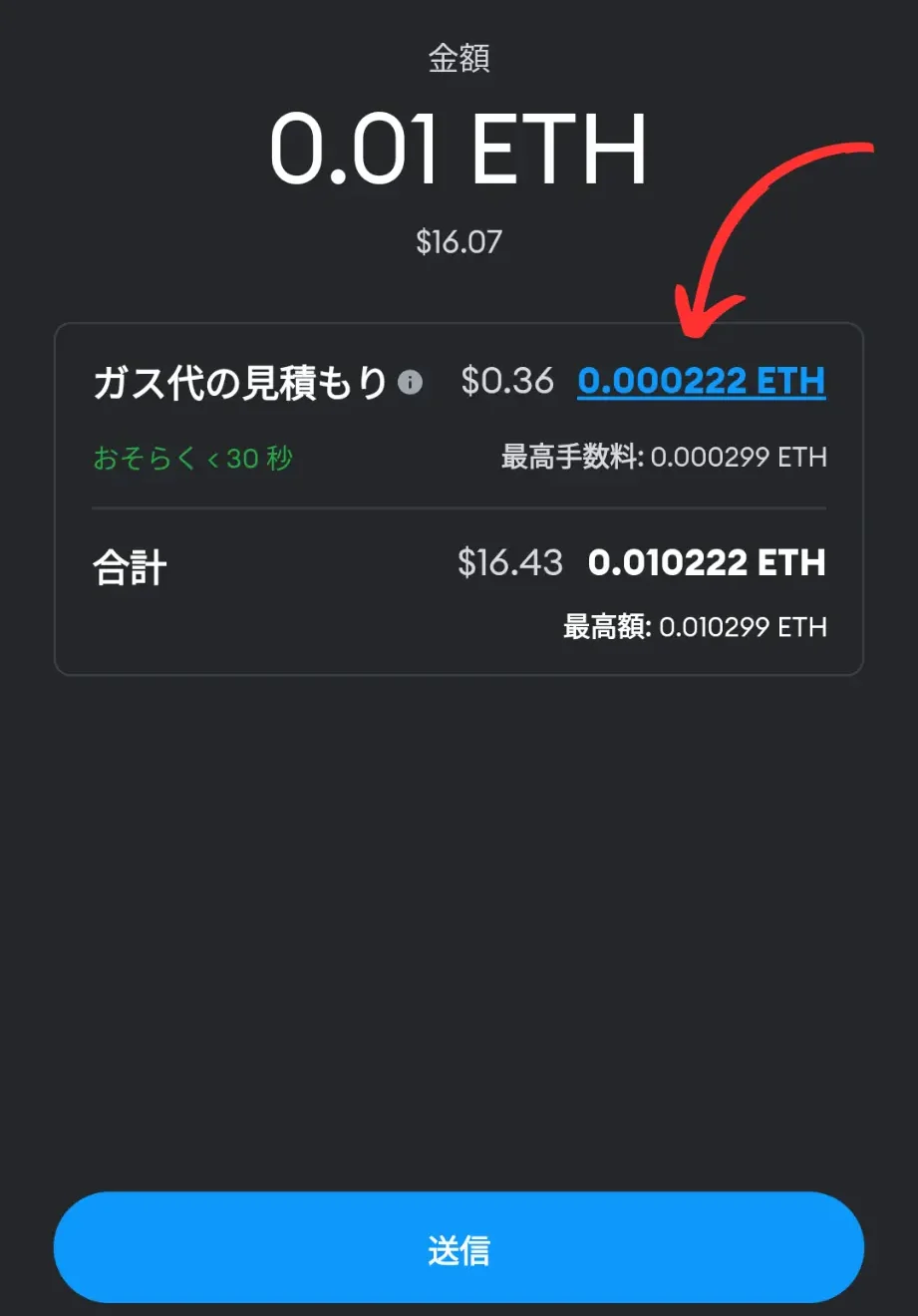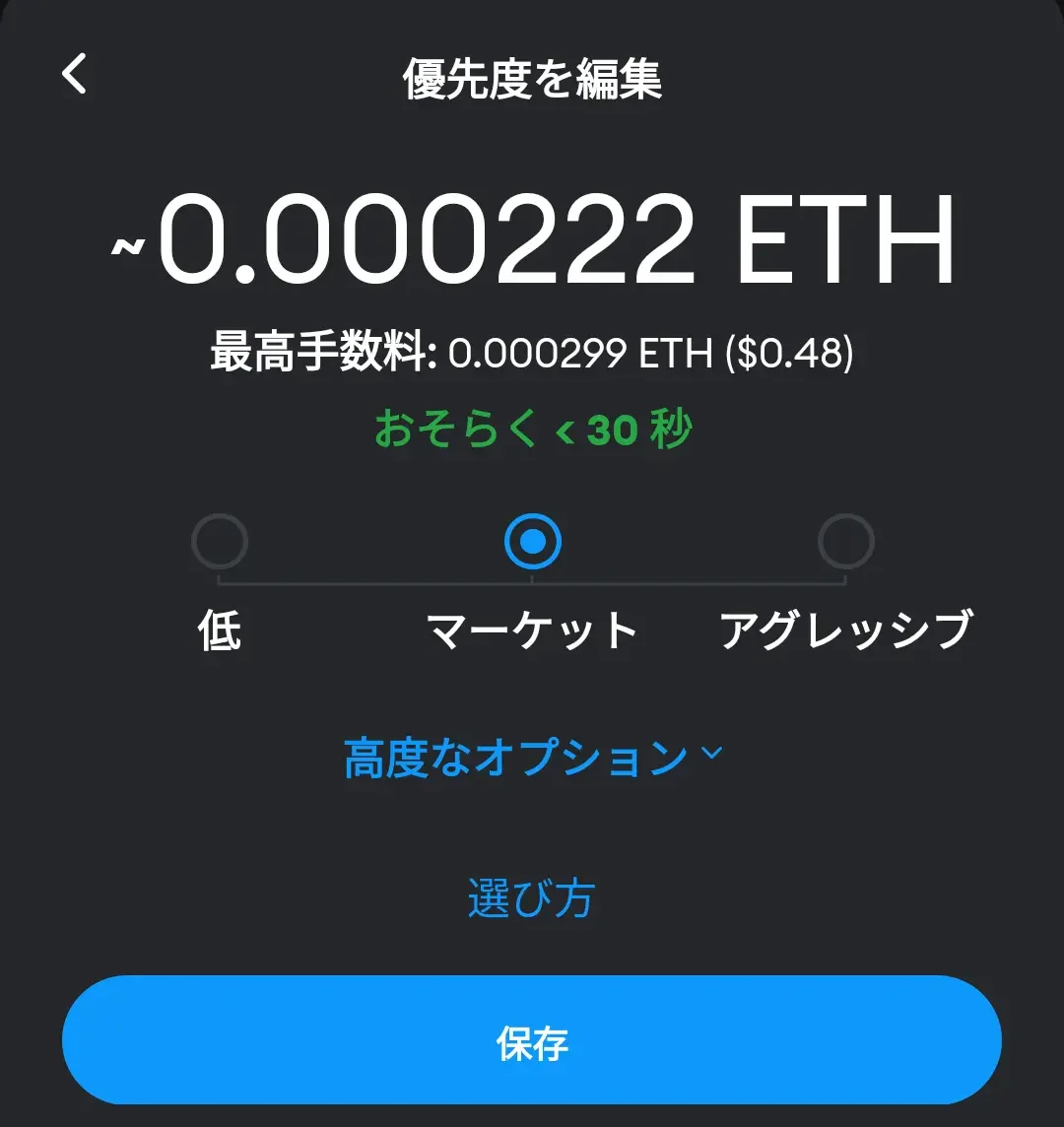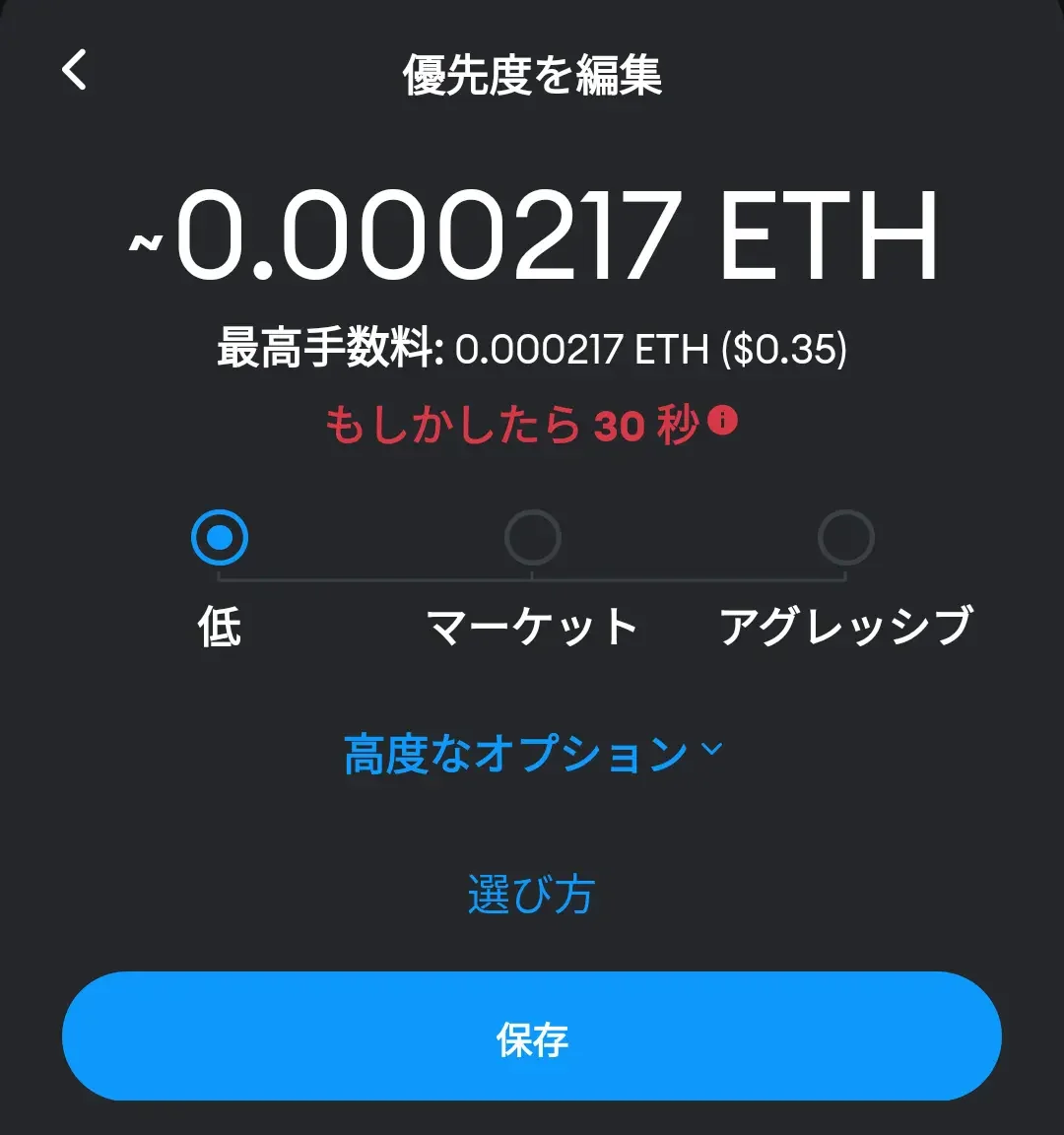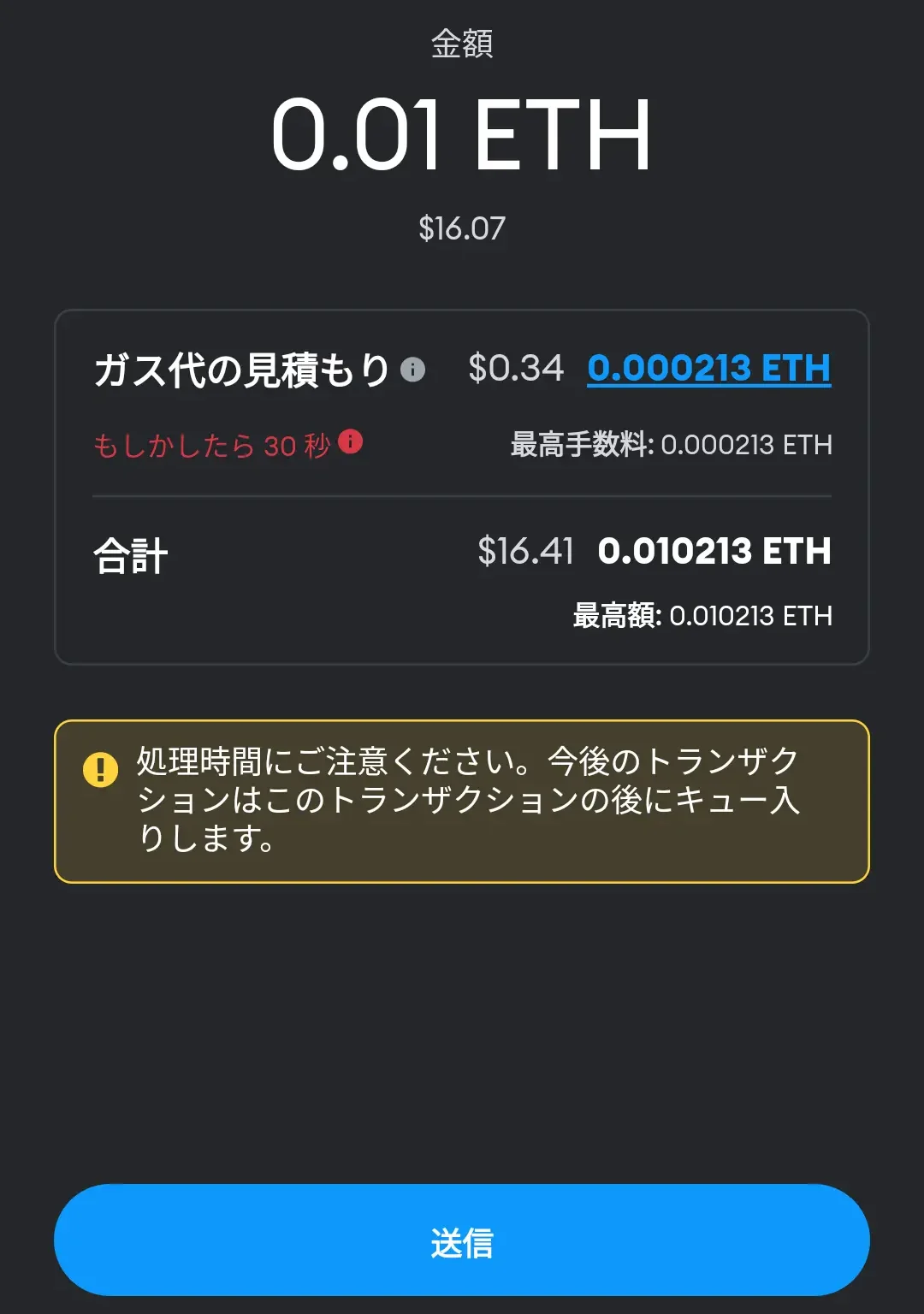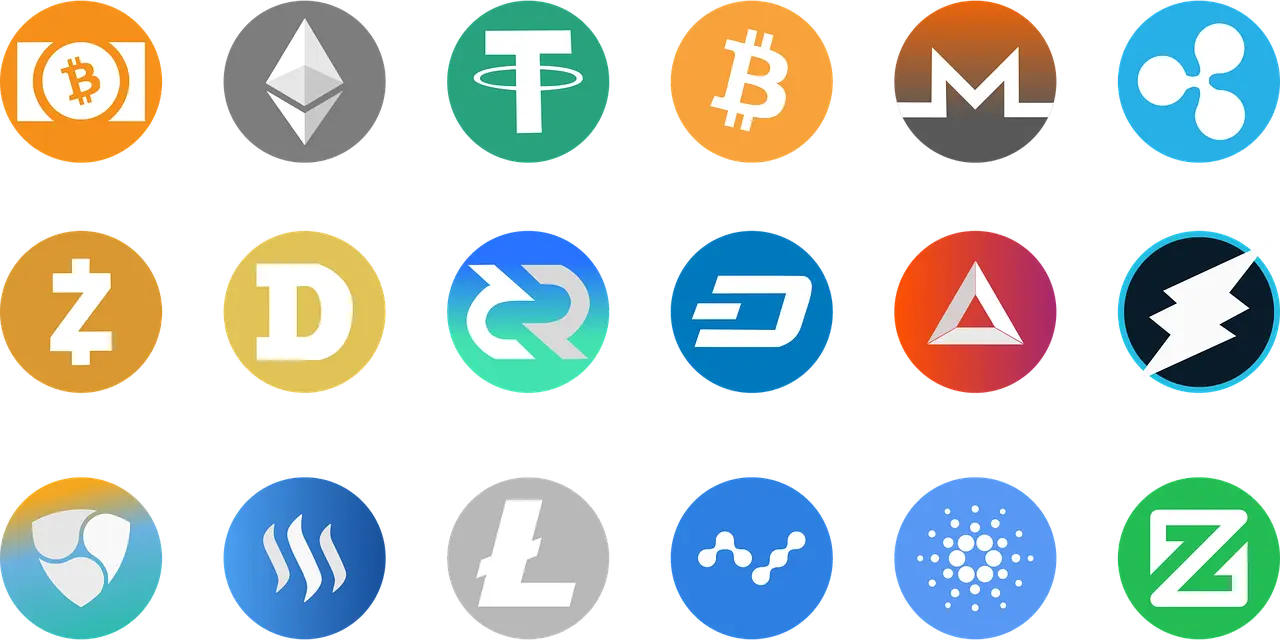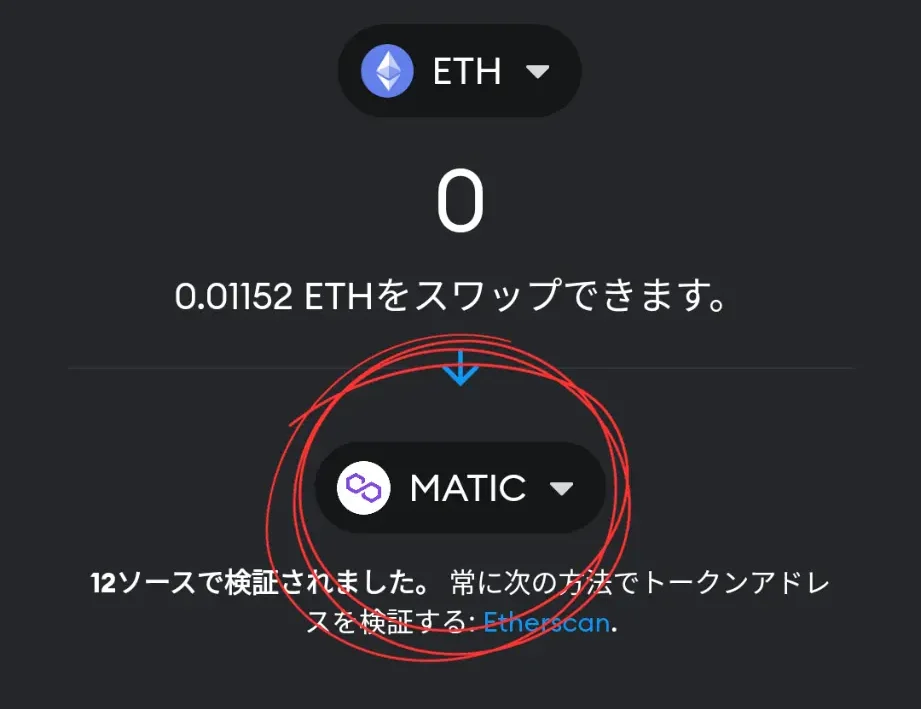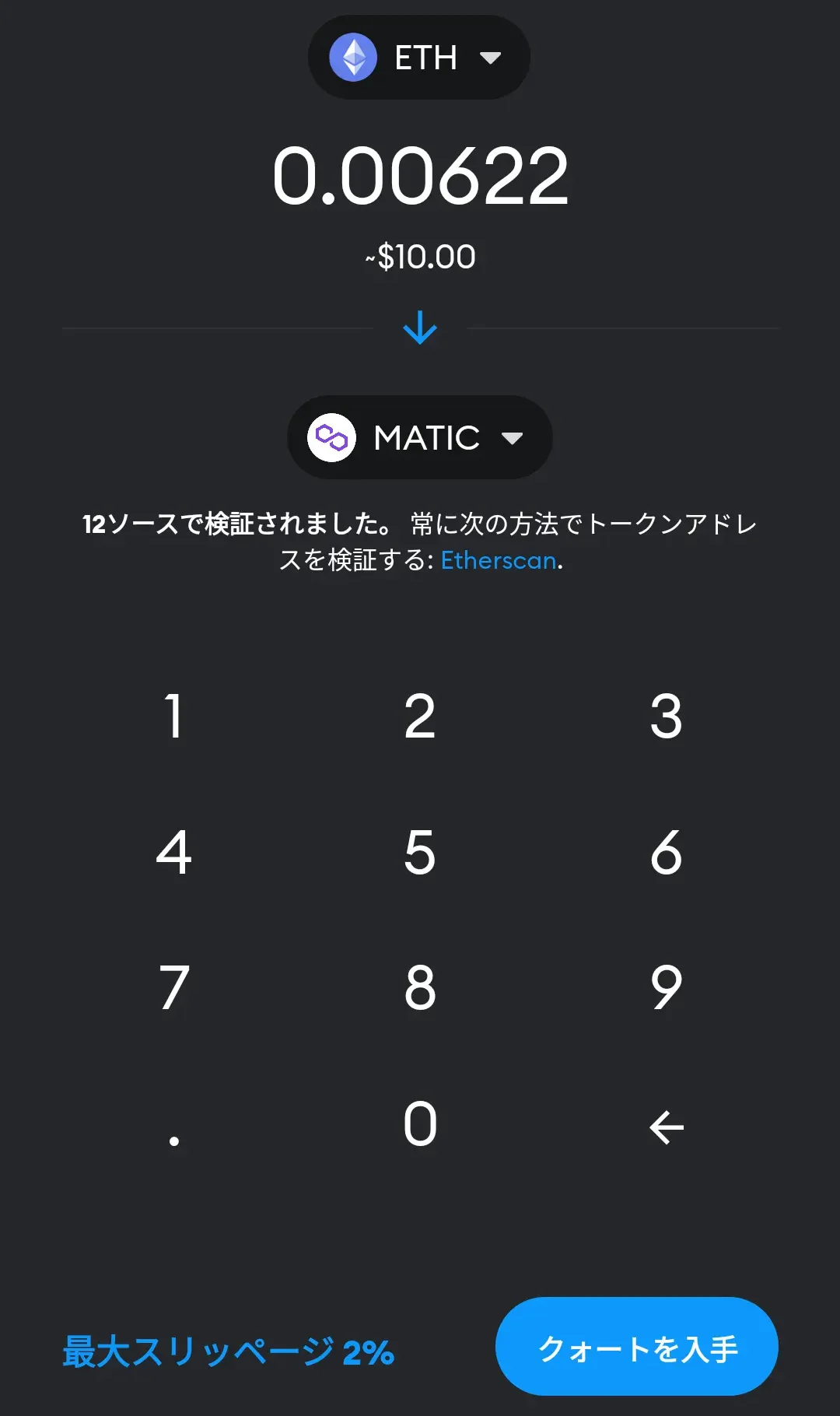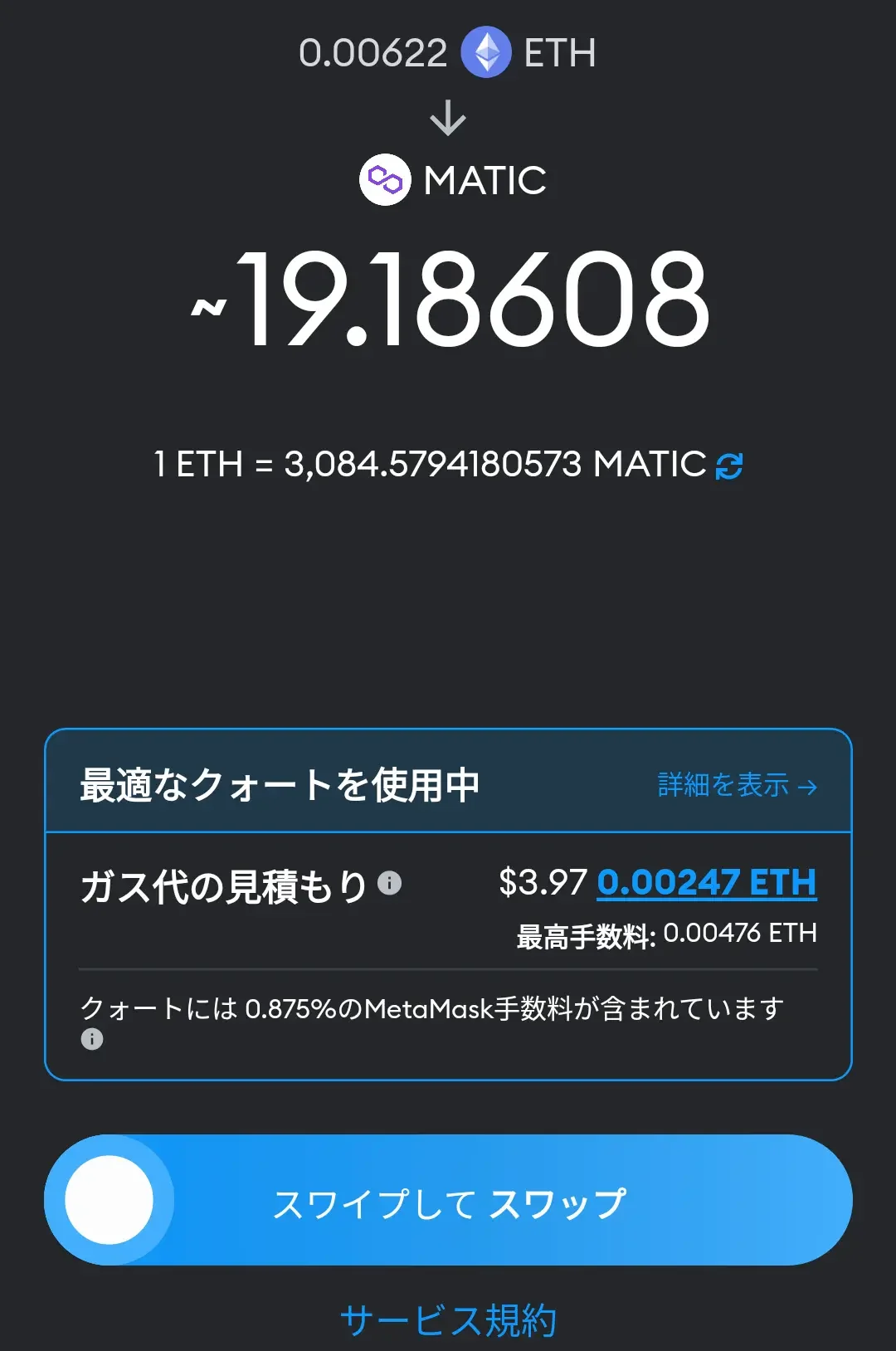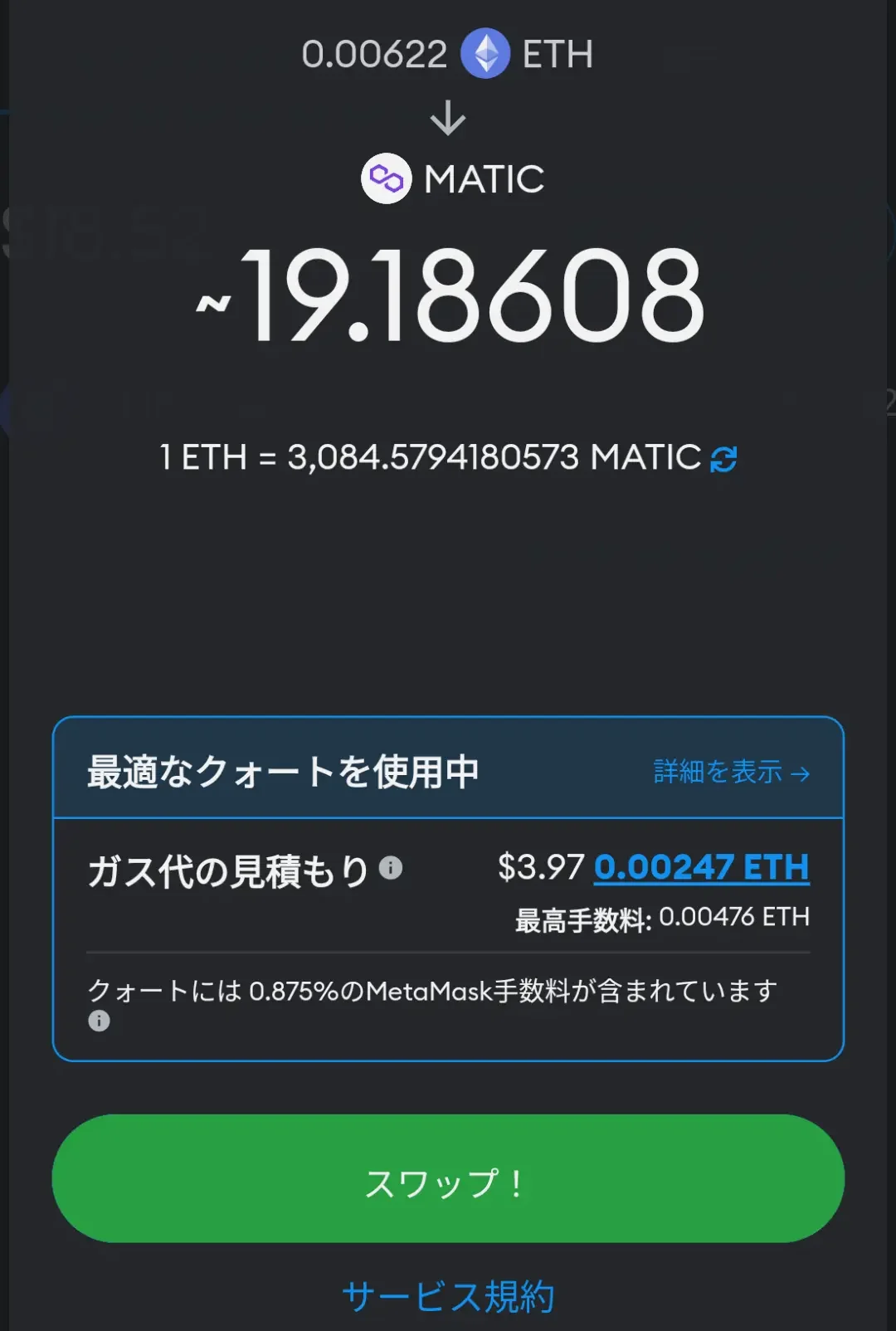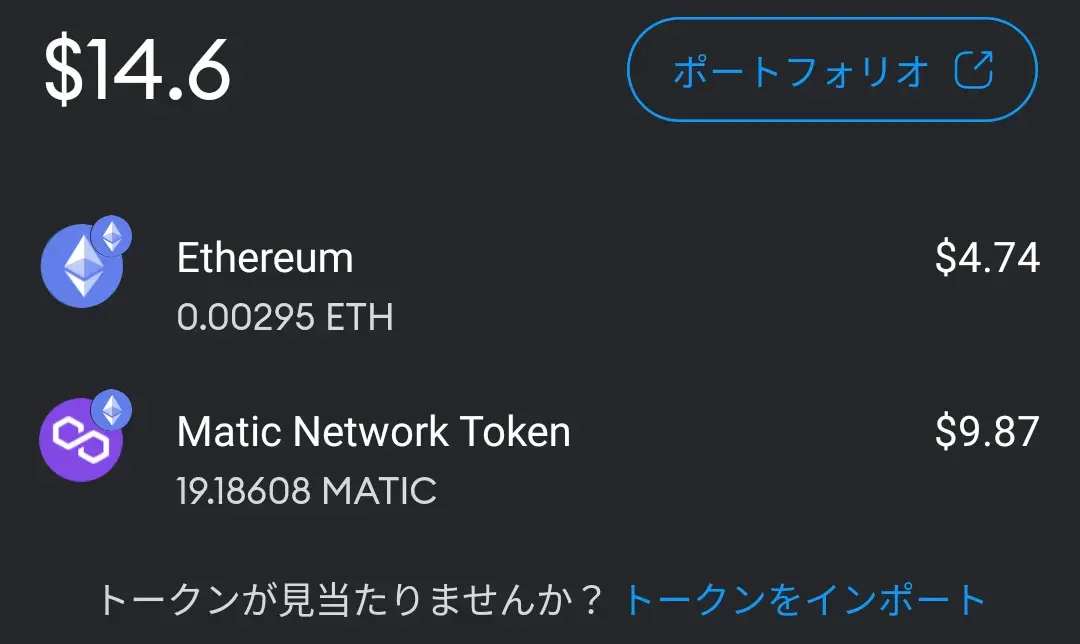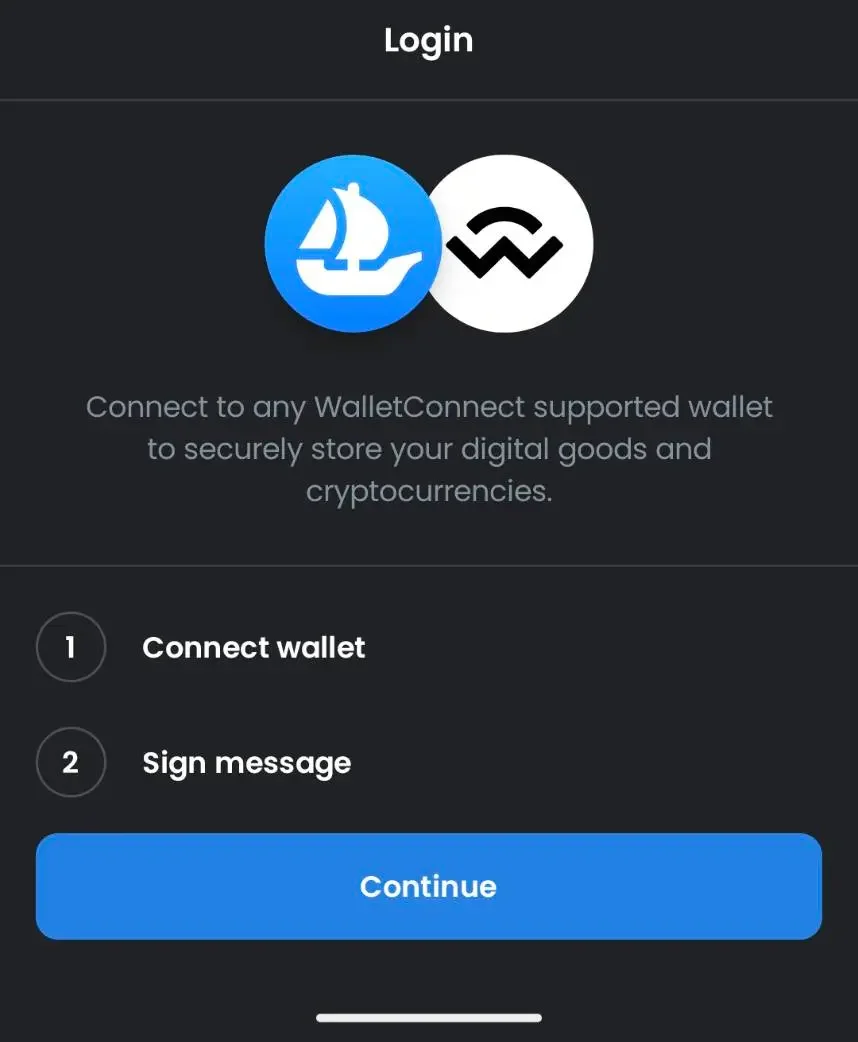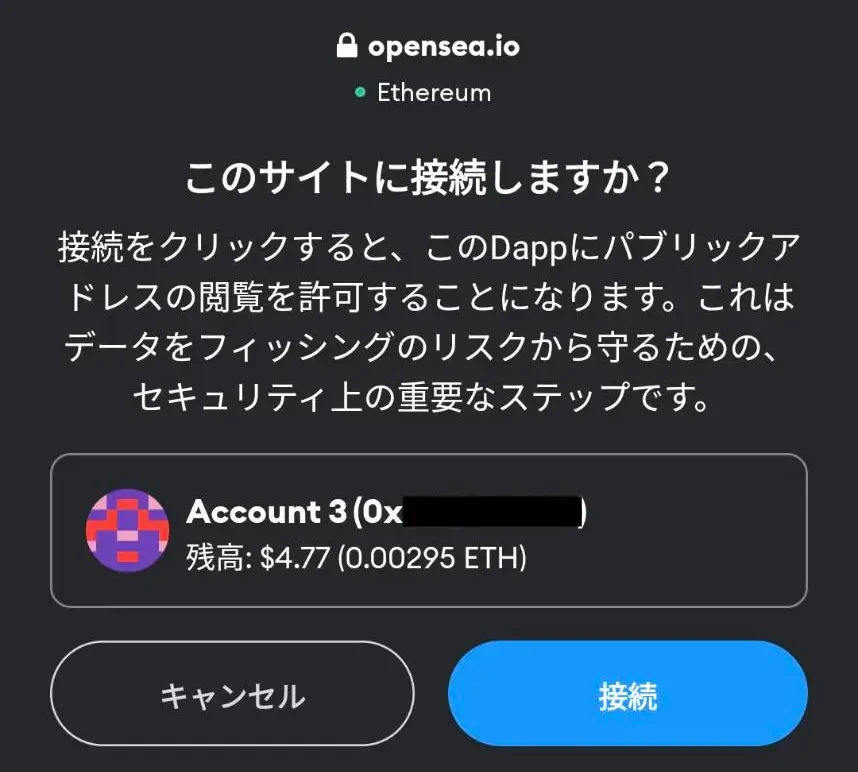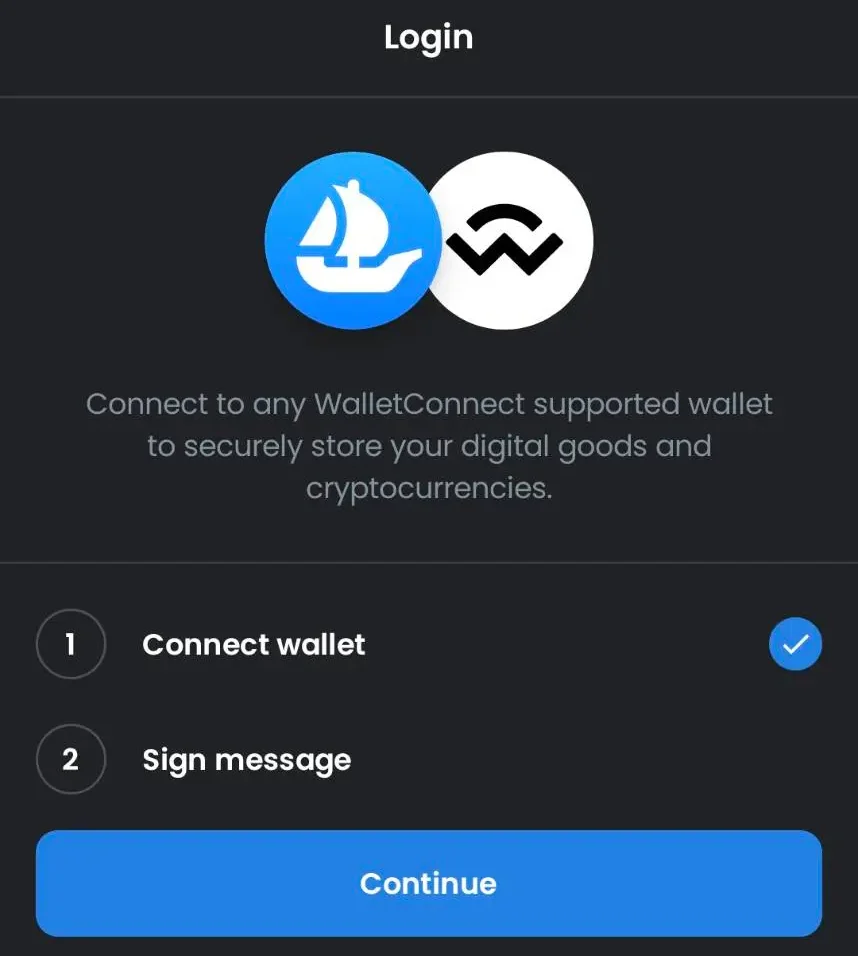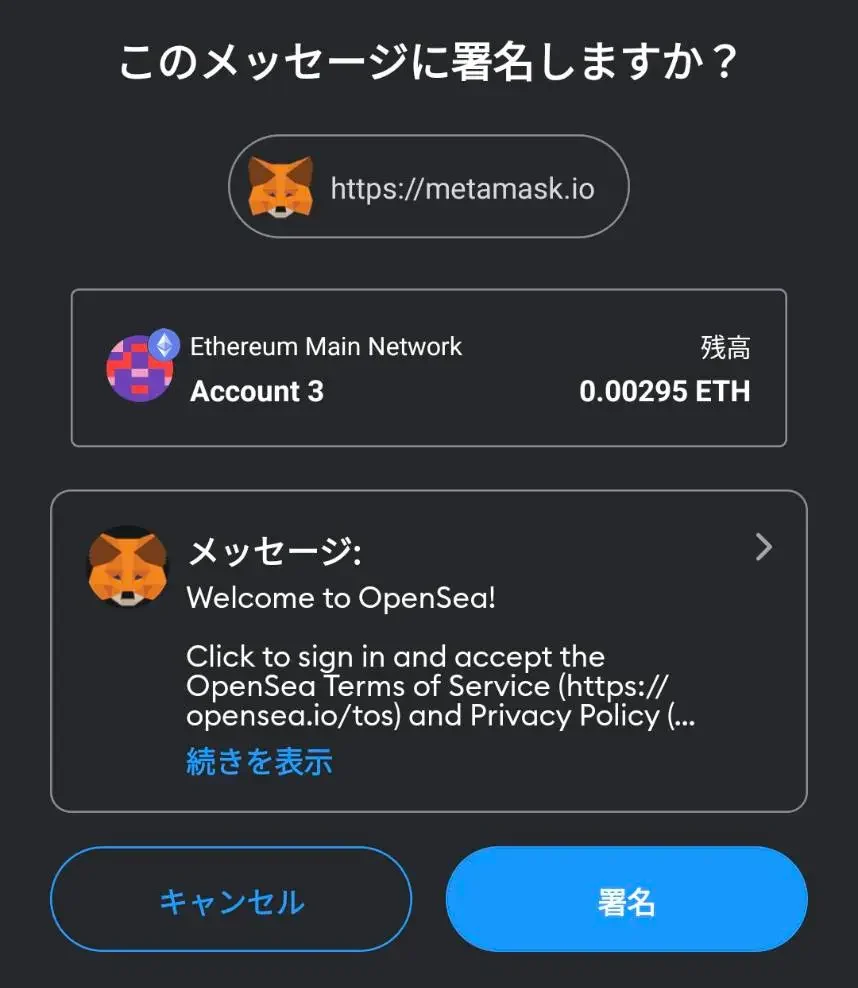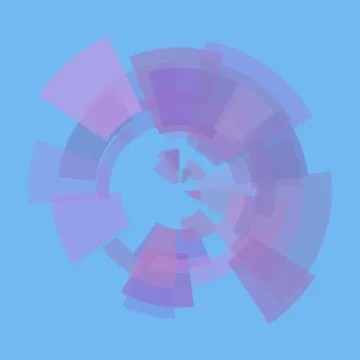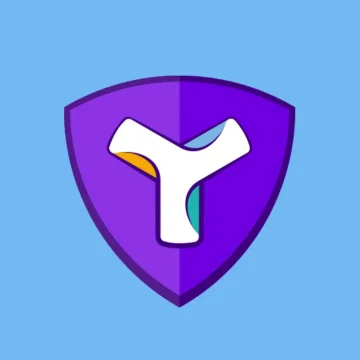- MetaMaskをインストールしたけど使い方がわからない。
- MetaMaskはどう使えばいいの?
この記事ではこんな悩みを解決します。
MetaMaskの始め方(登録方法)や概要はこちらでご確認ください。

筆者は2022年5月から仮想通貨およびNFTの取引経験があります。Metamaskも日常的に使っているので、その経験をもとに本記事を執筆します。
仮想通貨をまだ保有していない方は初心者でも扱いやすいコインチェックで口座開設をしておきましょう。
\4年連続アプリDL数No.1/
タップできるもくじ
MetaMask(メタマスク)に仮想通貨を入金する方法
仮想通貨取引所で購入した仮想通貨をMetaMaskに送金する方法を、コインチェックを例に解説します。
コインチェックで購入したイーサリアム(ETH)をMetaMaskに送る手順を紹介します。

全ての手順をスマホでやってみるね!
まずはコインチェックのアプリを起動してイーサリアムを購入します。
具体的な購入方法などはこちらで解説していますので、わからない方は読んでみてください。
イーサリアムの用意ができたら、コインチェックアプリ画面下部の「ウォレット」をタップして、「イーサリアム」の部分をさらにタップしていきます。
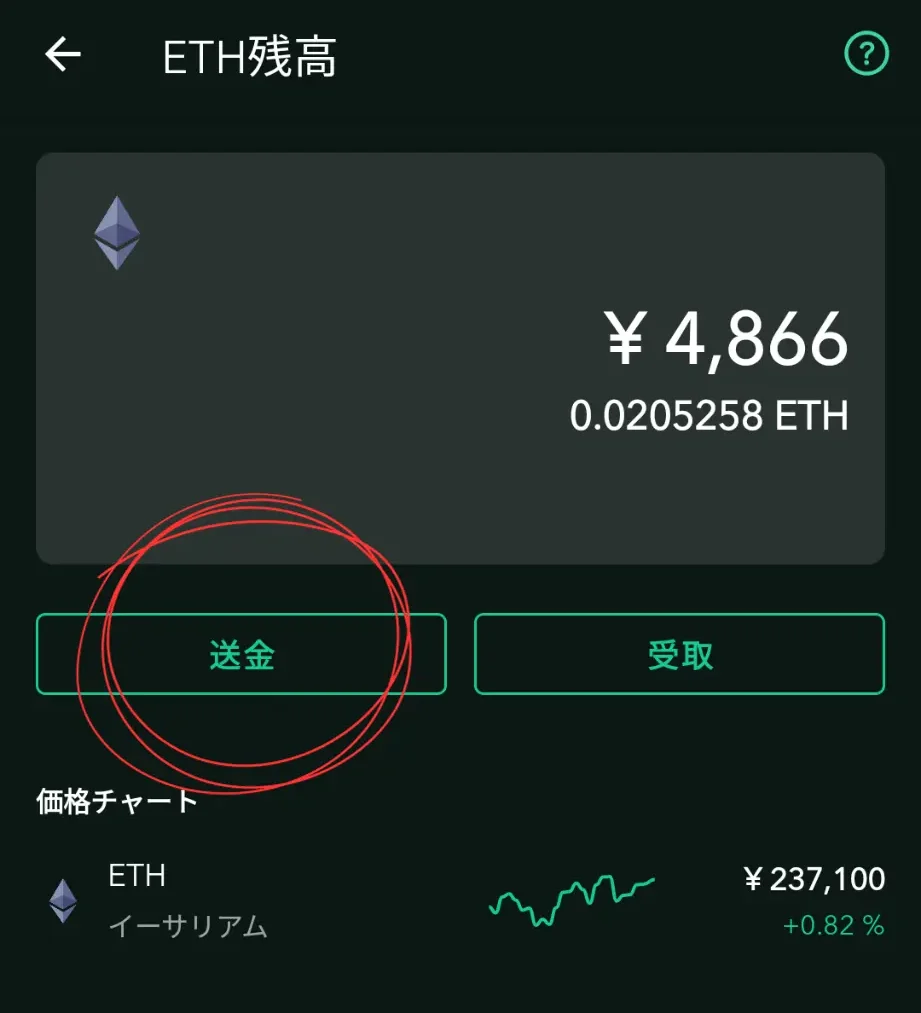 するとこのような画面が表示されますので、「送金」をタップします。
するとこのような画面が表示されますので、「送金」をタップします。
送金する通貨は「Ethereum」を選択します。
次に「送金先」の「追加/編集」をタップしてください。ここでMetaMaskのウォレットアドレスを登録します。
通貨の選択が「ETH」になっていることを確認して、「新規追加」をタップしてください。
| 通貨 | 「Ethereum」を選択 |
| 宛名 | 「MetaMask」などわかりやすい任意の名前 |
| アドレス | MetaMaskに表示されている「0x」から始めるアドレスをコピーして貼り付ける |
| サービス名 | 「プライベートウォレット」を選択 |
| 受取人種別 | 「本人への送金」を選択 |
| SMS認証用コード | 「SMSを送信」をタップして届いたコードを入力 |

入力を終えたら画面を下にスクロールして「追加する」をタップで宛先の追加は完了!
さきほど追加した宛先にイーサリアムを送金します。
「送金目的」「具体的な送金目的」は素直に入力すれば問題ありません。

私は「その他」「資産を管理するため」と書いたよ。
「送金額」は任意で送金したい額を入力します。
今回私は「全額入力する」をタップして全額送金することにしました。

手持ちのイーサリアムから手数料を引いて残った全額が自動的に入力されるよ!
入力に間違いがなければ「次へ」をタップします。
二段階認証のコードを入力する画面になるので、認証アプリなどからコードをコピーして貼り付けたらMetaMaskへのイーサリアム送金は完了です。

他の仮想通貨取引所でもほとんど同じような手順で送金できるし簡単!
MetaMask(メタマスク)から仮想通貨を送金する方法
次にMetaMaskから仮想通貨を送金する方法を解説します。
入金の例でも使っていたコインチェックに送金します。

送金先がどこであっても作業内容はほとんど変わらないよ!送金先のウォレットアドレスを確認してMetaMaskから送金するだけ!
コインチェックアプリのこの画面を開きます。

「ウォレット」→「イーサリアム」の2タップで開けるよ!
MetaMaskに入金するときは「送金」をタップしましたが、今回はMetaMaskからコインチェックに送金するので、コインチェックでは「受取」をタップしてください。
「アドレスを作成」をタップするとすぐにアドレスが表示されるので、表示されたアドレスをコピーします。
また、この画面の注意書きにある通り「最低デポジット額は0.01ETH」になるので、今回は0.01ETH送ることにしました。

自分が所有しているウォレット以外に仮想通貨を送るときは、このような注意書きを必ず読もう。私は手違いで送金した仮想通貨が消滅した経験あり…。
MetaMaskのアプリを開いたら、画面中央下部にある↑↓アイコンをタップします。
「購入」「スワップ」「送信」「受け取る」という項目が出てきますので「送信」をタップしてください。
「To:(宛先)」にさきほどコピーしたコインチェックのアドレスを貼り付けます。
貼り付けたら画面下部の「次へ」をタップしてください。
送金したい額を入力して「次へ」をタップします。

今回は0.01ETHにしたよ。初めて送金するアドレスのときは、なるべく少額を選んでテストするようにしよう。
たくさん仮想通貨を送金したいときは、ちゃんと送金できるか確認するためにまずは少額の送金でテストしましょう。ウォレットアドレスが間違っていたりすると送金した仮想通貨が消滅してしまうことがあります。テストで無事送金できたことを確認してから再度送金するように心がけると安心です。
「送信」をタップするとすぐにコインチェックのアドレスへイーサリアムが送金できますが、やじるしで指してあるガス代をタップするとガス代を調節することができます。
デフォルトではおそらく「マーケット」にチェックが入っていると思います。
アグレッシブにするとガス代が高くなる代わりに取引の優先度が上がるので、「1秒でも早く送金したい」というようなときには利用しましょう。
低にすると取引の優先度が下がり、送金の処理に時間がかかってしまいますが、その分ガス代を節約することができます。

今回は全く急いでないから「低」にしてちょっとでもガス代を節約する!
低にするとこのように「時間がかかりますよ」という赤文字の表示になります。時間を待てる人はなるべくガス代は節約するのがおすすめです。
「保存」をタップして次に進みます。
処理時間の警告が表示されますが、内容に問題がなければ「送信」をタップします。
しばらくするとコインチェックのウォレットに送金したイーサリアムが反映されます。

今回は30分くらいでコインチェックのウォレットに入金されたよ。急ぎのときは少し多めにガス代を払おう…!
MetaMask(メタマスク)で仮想通貨のスワップ
仮想通貨取引所を使わなくてもMetaMask上で仮想通貨のスワップができます。

スワップというのは「すでに持っている暗号資産(仮想通貨)を別の暗号資産に交換すること」だよ!
MetaMaskで仮想通貨のスワップをおこなうために、まずMetaMaskアプリ画面下部の↑↓アイコンをクリックして「スワップ」をタップしてください。
するとこのような画面が開きます。
まずどの仮想通貨をスワップするか選択しますが、今回はイーサリアムにしました。そのあと、どの仮想通貨にスワップするかを選択します。

今回はとりあえずMATICにしてみる!※
(※MATICへのスワップを推奨するものではありません)
仮想通貨の選択を終えたら、スワップしたい額を入力して、画面右下の「クォートを入手」をタップしてください。

手持ちのイーサリアムが少ない…。スワップにかかるガス代も考慮する必要があるしこれくらいかな…。
問題なければ画面下の「スワイプしてスワップ」を左から右へスワイプします。
これでスワップは完了です。
MetaMaskのウォレットを確認してみましょう。

ちゃんとスワップされてるね!便利!
ブロックチェーンサービスとの連携
MetaMaskがあれば、ブロックチェーンを利用したDEX(分散型取引所)や、NFTマーケットプレイスなどのサービスと連携できます。
今回はNFTマーケットプレイスとして有名なOpenSea(スマホアプリ版)を例に解説します。
OpenSeaではNFTアートの購入・販売やNFTの作成もおこなうことができます。

連携はめちゃくちゃ簡単だよ!
まず、OpenSeaのアプリを開いたら右下の人型アイコンをタップして「Log in」をタップします。
「Continue」をタップすると接続できるウォレットが表示されるのでMetaMaskを選択してください。
「接続」をタップします。
またこの画面に戻ってきますので、「Continue」をもう一度タップしてください。
「署名」をタップしたら接続が完了し、すぐにOpenSeaを利用できるようになりますよ。

アプリのインストールから始めても5分かからない!
【まとめ】MetaMask(メタマスク)は仮想通貨を運用するための必須ツール
以上、仮想通貨ウォレットのMetaMaskの使い方について解説しました。
MetaMaskは今後ブロックチェーンサービスを利用する上で、必須と言っても過言ではないツールです。

MetaMaskが便利すぎて使わない生活が考えにくい!
Web3の時代に乗り遅れないためにも、今のうちからMetaMaskの利用には慣れておきましょう。
まだ仮想通貨を買ったことがないという方は、初心者でもアプリで簡単に取引ができるコインチェックで口座を無料解説しておくのがおすすめです。
\4年連続アプリDL数No.1/